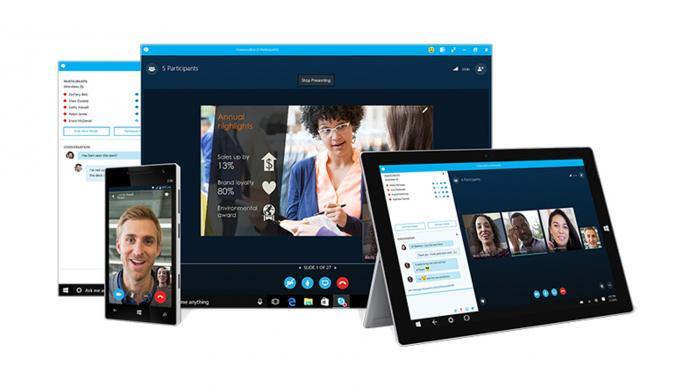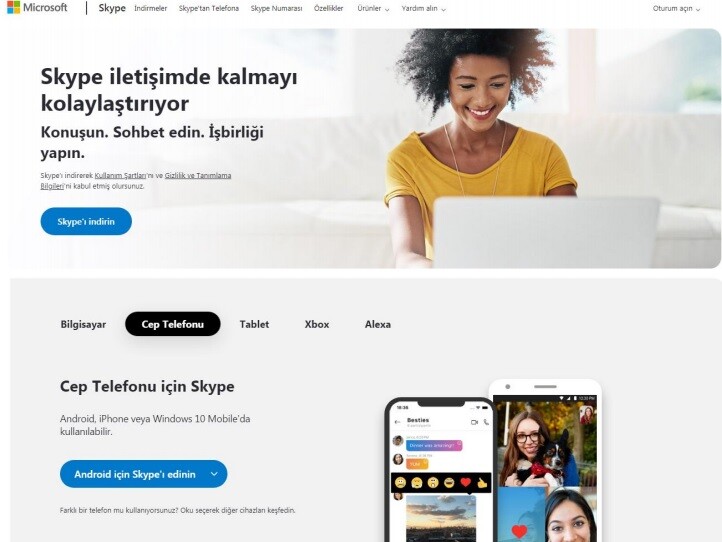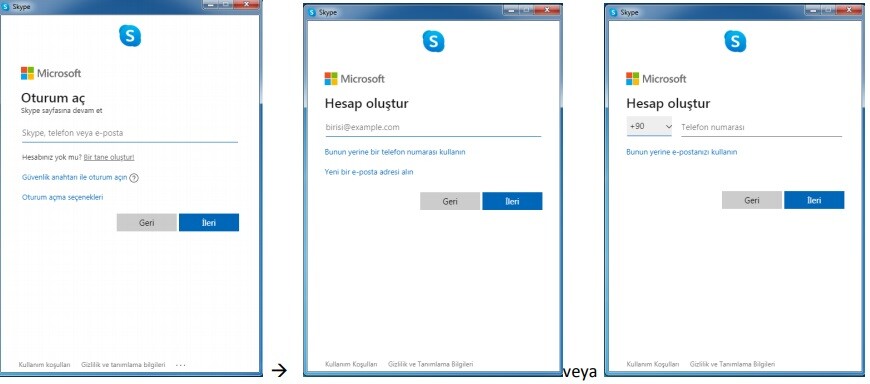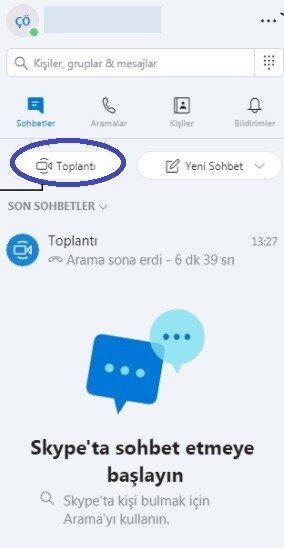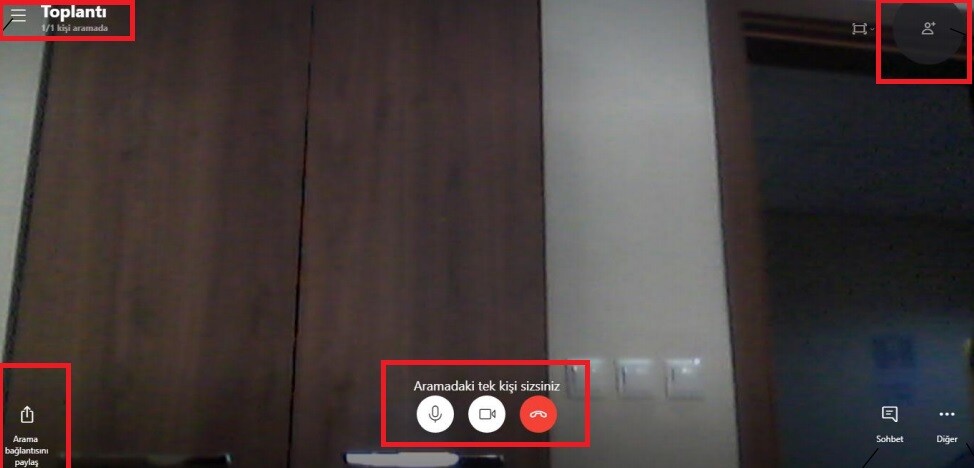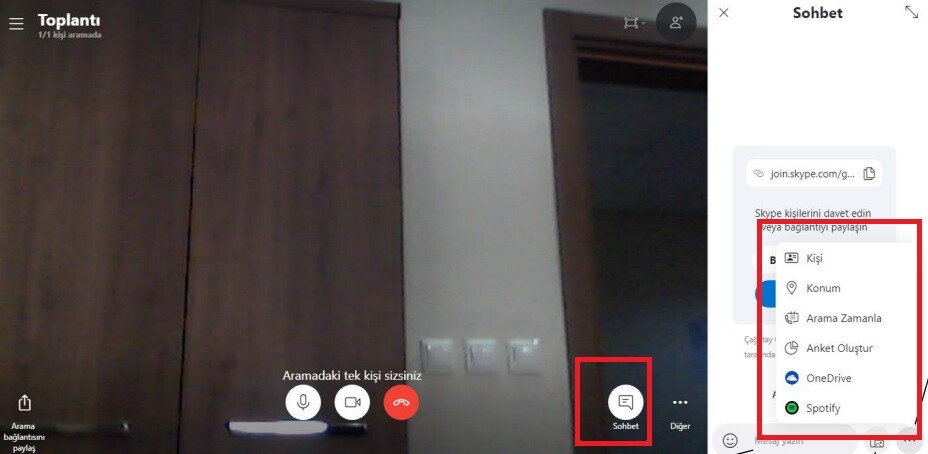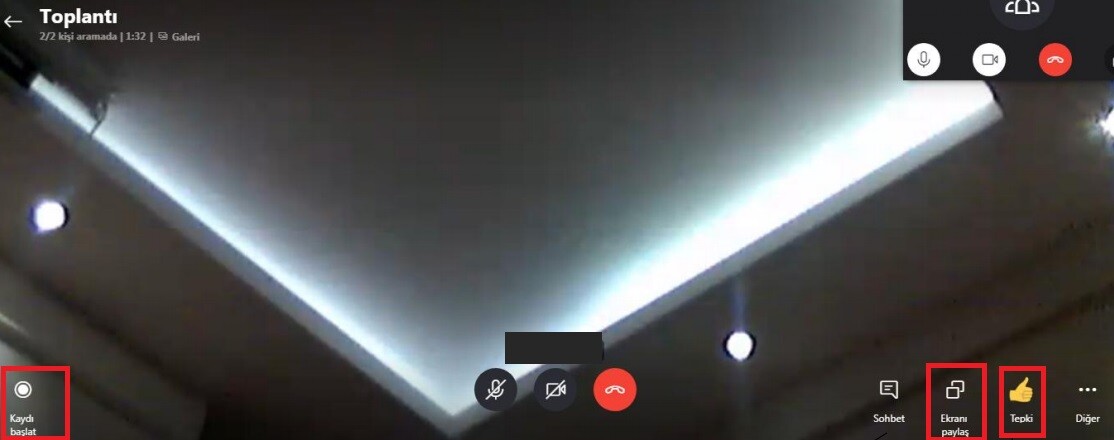Özellikle koronavirüs salgını sonrasında hem eğitim hem de iş dünyasında online toplantılar oldukça önemli hale geldi. Evden çalışanlar ve okula gidemeyenler, online iletişime imkan veren uygulamalara yönelmek durumunda kaldı. Bu uygulamalardan biri olan Skype nedir, hangi özelliği nasıl çalışır, gelin birlikte inceleyelim.
Neredeyse tüm dünyada uygulanan karantina yüzünden pek çok çalışan işe, öğrenciler ise okula gidemez hale geldi. Elbette ki günümüz dünyasında evde kalmak, işlerin ve derslerin aksaması için yeterli bir gerekçe değil. Hayatın olağan akışında devam edebilmesi için hem eğitimciler hem de işletme yöneticileri online uygulamaları devreye aldılar. İşte bu hizmetler arasında en popüler olanlardan biri olan Skype nedir, Skype’ın önemli özellikleri ve ayarları nasıl kullanılır? Hazırsanız detaylı bir rehber ile karşınızdayız!
Skype Nedir?
Bilgisayar, tablet ve akıllı telefon gibi cihazlarda, internet bağlantısı kullanarak çalışan bir uzaktan bağlantı aracı olan Skype, Microsoft bünyesinde hizmet verip kullanıcıların sesli ve görüntülü toplantılar yapmasına olanak tanıyan bir uygulamadır. Skype sadece ulusal değil, uluslararası toplantılarda da önemli bir misyon üstleniyor. Skype çeviri özelliği sayesinde 60’a yakın dil, eş zamanlı olarak çevriliyor ve yabancı dil sıkıntısı olan katılımcılar, toplantı esnasında herhangi bir sıkıntı yaşamıyor.
Türkçe dil desteğine de sahip olan Skype’da sadece toplantıyı oluşturan kişinin uygulamaya üye olması yeterlidir. Üye olmak için ise 5 farklı opsiyon bulunur. Bunlar:
- Telefon numarasıyla üyelik
- GitHub ile üyelik
- Google hesabıyla üyelik
- Skype üyeliği
- e-Posta hesabıyla üyelik şeklindedir.
Skype Nasıl Kullanılır?
- Skype’ı kullanmaya başlamak için öncelikle bu bölümün en altında yer alan bağlantıya tıklamanız gerekiyor.
- Bu bağlantıya tıkladıktan sonra karşınıza çıkan sayfadan kullandığınız cihaza uygun Skype uygulamasını indirmelisiniz.
- Kurulum işlemi tamamlandıktan sonra oturum açma ya da üyelik oluşturma aşamalarını tamamlamanız gerekir. Burada sizden istenen bilgileri yazarak sisteme giriş yapabilirsiniz.
Skype’ı indirip oturum açmak için TIKLAYINIZ!
Skype Uygulamasında Toplantı Nasıl Yönetilir?
- Skype uygulamasında toplantı oluşturmak için aşağıdaki ekran görüntüsünde gördüğünüz butona tıklayabilirsiniz.
- Skype’da kişi eklemek için sağ üst köşede bulunan kişi ekleme butonuna tıklayabilirsiniz. Skype arkadaş ekleme işlemi bu kadar kolay. İlgili alana gerekli bilgileri yazdığınızda Skype e-posta ile kişi ekleme işlemini tamamlamış olursunuz.
- Sol üst köşedeki üç tane çizginin alt alta yer aldığı butona tıkladığınızda ise toplantıdaki tüm katılımcıların listesini görebilirsiniz.
- Sol alt bölümde yer alan “arama bağlantısını paylaş” butonuna tıkladığınız zaman toplantının linkini edinebilirsiniz ve bu linki toplantıya katılmasını istediğiniz kişilere WhatsApp, e-posta, SMS gibi kanallar üzerinden iletebilirsiniz.
- Orta bölümde yer alan mikrofon simgesini Skype bas konuş olarak da kullanabilirsiniz. Sadece konuşacağınız zaman mikrofonu aktif hale getirerek konuşmadığınız zamanlarda arkadaki seslerin diğer katılımcılara gitmesini engelleyebilirsiniz.
- Aynı şekilde kamera butonuna tıkladığınız zaman kamerayı aktif hale getirebilir ya da kamerayı kapatabilirsiniz.
- Kırmızı renkli buton içerisindeki telefon simgesi ise görüşmeden ayrılmanızı sağlar.
- Sağ alt taraftaki “sohbet” butonuna tıkladığınızda diğer katılımcılarla yazışmaya başlayabilirsiniz.
- Ayrıca bu butona tıkladığınızda açılan pencere aracılığıyla Skype dosya paylaşımı hizmetinden de faydalanabilirsiniz. Diğer katılımcılara dosya gönderebilirsiniz.
- “Anket oluştur” ifadesine tıkladığınızda ise diğer katılımcıların da oy verebileceği anketler başlatabilirsiniz. Özellikle toplantı esnasında bir karar alınacaksa buradaki anket seçeneği oldukça faydalı olacaktır.
- Skype ekran paylaşımı yapmak isterseniz yukarıdaki ekran görüntüsünde görmüş olduğunuz “ekran paylaş” butonuna basarak bilgisayarınızdaki ekranı diğer katılımcılarla paylaşabilirsiniz.
- Geri bildirimde bulunmak için ise emojinin yer aldığı butondan faydalanmanız mümkün.
- Ayrıca katılmış olduğunuz toplantıyı kaydetme hakkına da sahipsiniz. “Kaydı başlat” butonuna tıkladığınızda toplantı kaydedilir.
Skype Uygulamasında Çoklu Ekran Ücretli mi?
Skype çoklu ekran hizmeti 50 kişiye kadar ücretsiz olarak sunuluyor. Dolayısıyla katılımcıları toplantıya dahil ederek ücretsiz bir şekilde çoklu ekran görüşmesi oluşturabilirsiniz.
Skype Uygulamasında İsim Değiştirme Nasıl Yapılır?
Skype adı değiştirme işlemi için şu adımları takip edin:
- Skype uygulamasını açıp sol üst köşedeki profil fotoğrafınıza tıklayın.
- Skype’da görünen adınızın üzerine tıklayıp yeni bir isim yazın.
- Enter tuşuna basın veya metnin sağındaki onay işaretine tıklayın.
Skype Uygulamasında E-Posta Değiştirme Nasıl Yapılır?
Skype e-posta değiştirme işlemi için şu aşamaları takip edebilirsiniz:
- Profil resminize tıkladıktan sonra karşınıza çıkan sayfadan “hesap ayrıntıları” bölümüne gelin ve “profili düzenle” butonuna tıklayın.
- İlgili bölüme yeni e-posta adresinizi yazarak “kaydet” butonuna tıklayabilirsiniz.
Skype Hesabı Nasıl Silinir?
- Skype hesabı silme işlemi için öncelikle bu bölümün en altındaki bağlantıya tıklayın.
- Oturum açıp kimliğinizi doğruladıktan sonra hesap kapatma işleminin detaylarını anlatan bir uyarı ekranı ile karşılaşırsınız. Burada ileri/next butonuna tıklayın.
- Daha sonra karşınıza gelen ekrandan “hesabımı kapatmak istiyorum” butonuna tıklayarak Skype hesabınızı silebilirsiniz.
Skype hesap silme işlemlerini başlatmak için TIKLAYINIZ!
Skype Kullanırken Sorun Yaşıyorum
Skype uygulamasını tercih eden bazı kullanıcılar başta “Skype cihaz bulunamadı” gibi çeşitli şikayetlere sahip olabiliyorlar. Bu gibi durumların çözümü için uygulamanın en güncel sürümünü edinmeniz, işletim sistemini güncel tutmanız ve uygulama ayarlarını bozacak üçüncü taraf yazılımları kullanmıyor olmanız gerekir. Genel hatlarıyla bu detaylara dikkat ettiğiniz zaman Skype’ı sorunsuz bir şekilde kullanabilirsiniz.
Skype uygulamasında yaşanan sorunlar ve çözümleri için TIKLAYINIZ!
İlginizi Çekebilir:
Zoom Nedir? Zoom Nasıl Kullanılır?
Ücretsiz 10 Video Konferans Uygulaması LİSTE
Zoom’a Alternatif Olabilecek Video Görüşme Programları
WhatsApp Görüntülü Konuşma En Fazla Kaç Kişi ile Yapılabilir?
Messenger Rooms Nasıl Kullanılır? Detaylı Anlatım